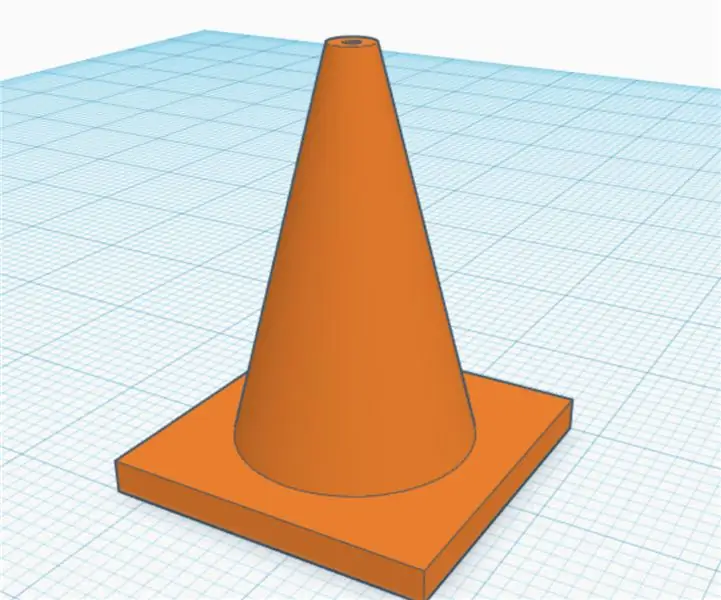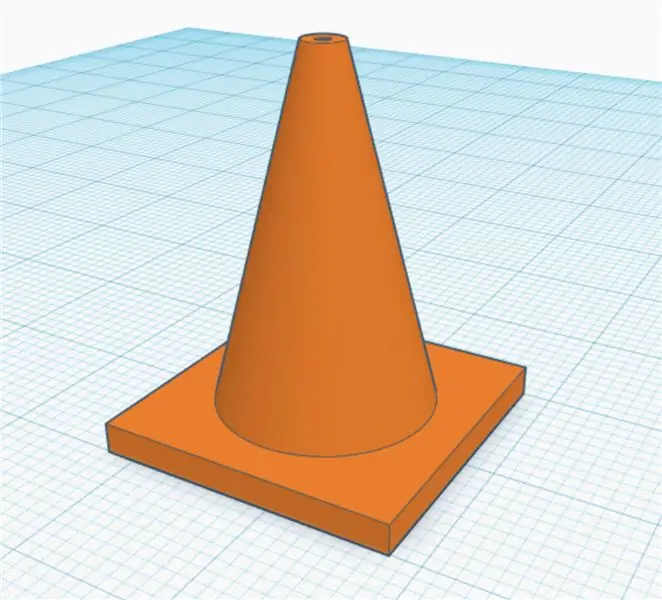

Научитесь создавать аксессуары, чтобы улучшить ваше игровое время.
Нам понадобится всего несколько фигур.
Приступим к основанию конуса!
инструкции
-
Перетащите фигуру прямоугольника на рабочую плоскость.
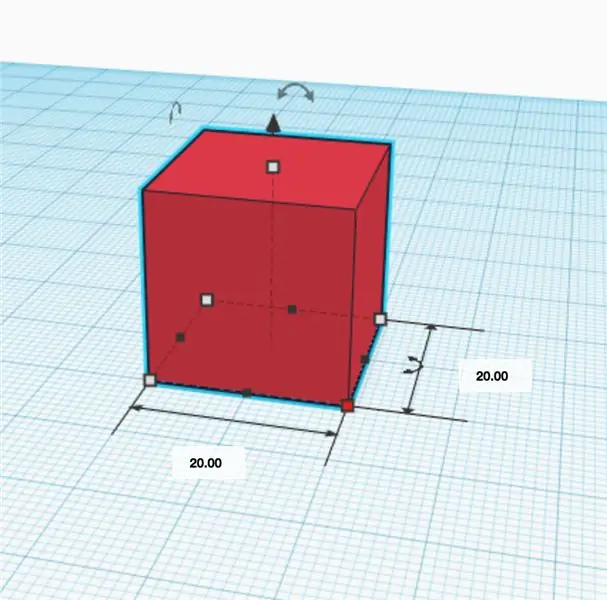
Изображение - Переходите к следующему шагу.
Шаг 1: задайте размер коробки
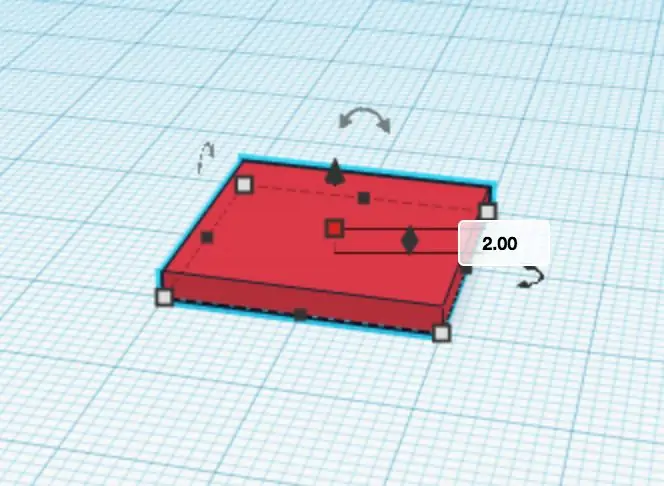
Давайте скорректируем размер коробки, сделав ее короче.
инструкции
- Выберите форму коробки и увеличьте ее до 2 мм в высоту.
- Переходите к следующему шагу.
Шаг 2: Добавьте конус
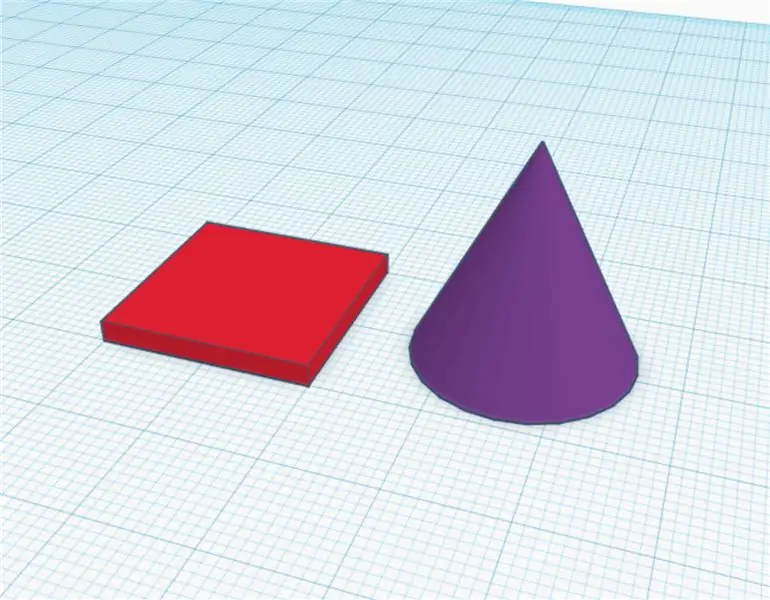
Отличная работа! Далее нам понадобится форма конуса.
инструкции
- Перетащите форму конуса на рабочую плоскость.
- Переходите к следующему шагу.
Шаг 3: определите размер конуса
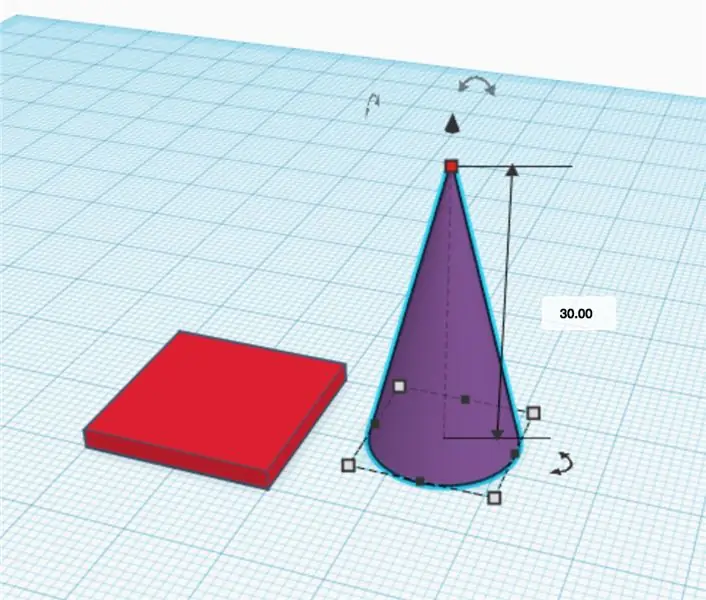
Нам нужно будет немного обрезать верхнюю часть конуса, но сначала давайте сделаем конус немного выше.
инструкции
- Выберите форму конуса и увеличьте ее до 30 мм в высоту.
- Размер нижней части конуса должен составлять 15 мм на 15 мм.
- Переходите к следующему шагу.
Шаг 4: выровняйте формы
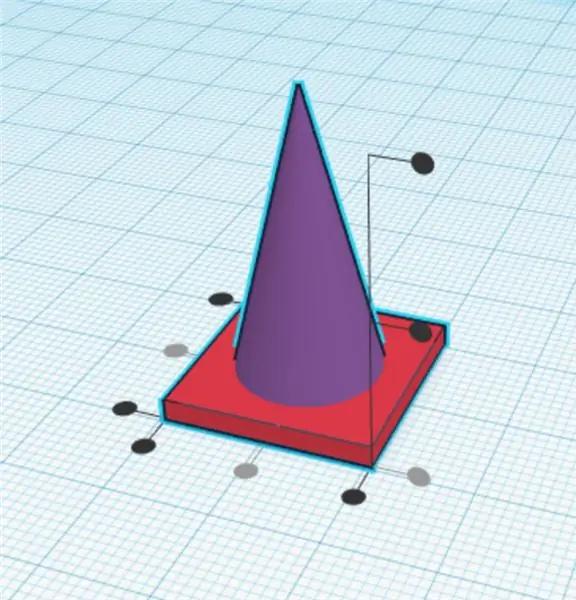
Теперь нам нужно выровнять формы, чтобы они были по центру друг друга.
инструкции
- Выберите обе формы и нажмите кнопку «Выровнять» на панели инструментов.
- Выберите средние ручки выравнивания на Рабочей плоскости, чтобы выровнять формы.
- Переходите к следующему шагу.
Шаг 5: Добавьте отверстие в коробке
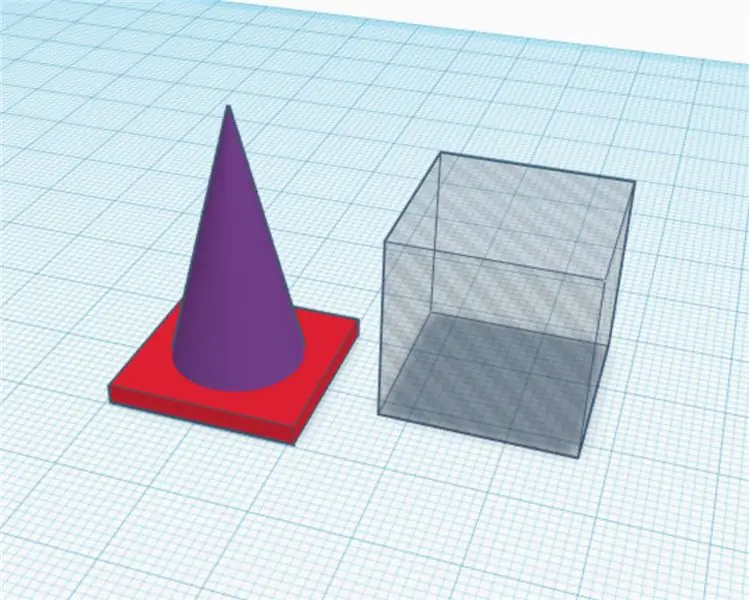
Нам нужно будет обрезать верхнюю часть конуса.
Давайте начнем.
инструкции
- Перетащите отверстие коробки на рабочую плоскость.
- Переходите к следующему шагу.
Шаг 6: поднимите отверстие в коробке
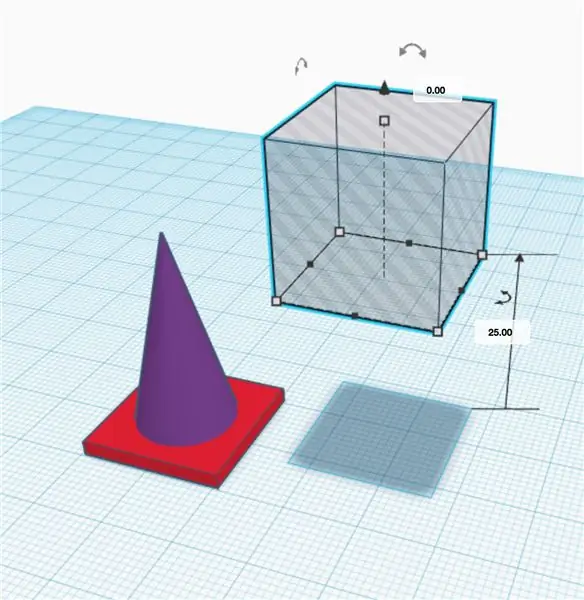
Расположим отверстие так, чтобы обрезать верхнюю часть конуса.
инструкции
- Выберите форму отверстия
- Используйте черную стрелку наверху формы, чтобы приподнять отверстие на 25 мм над рабочей плоскостью.
- Переходите к следующему шагу.
Шаг 7: продублируйте конус
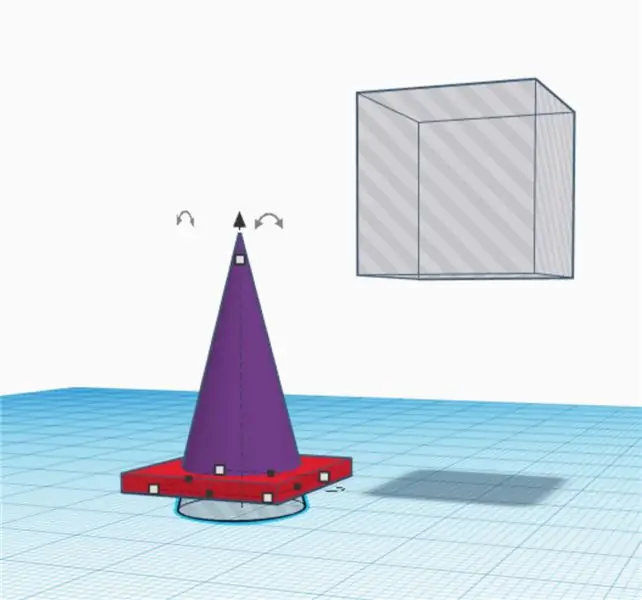
Чтобы выдолбить конус, мы сделаем копию конуса, который у нас уже есть, и используем его для удаления материала с внутренней части конуса.
инструкции
- Выберите форму конуса.
- Нажмите кнопку «Дублировать» на панели инструментов.
- Используйте черную стрелку наверху формы, чтобы опустить конус на 3 мм ниже рабочей плоскости.
- Используйте панель формы, чтобы установить новый конус в отверстие.
- Переходите к следующему шагу.
Шаг 8: выровняйте все формы
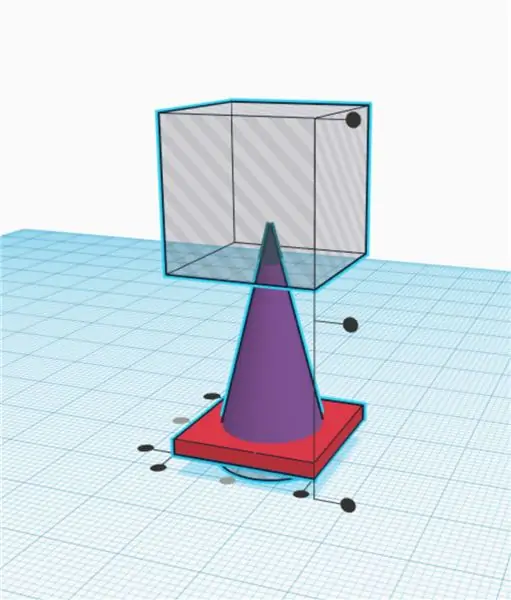
Теперь давайте центрируем все формы в последний раз.
инструкции
- Выделите все формы, включая отверстия, и нажмите кнопку «Выровнять» на панели инструментов.
- Выберите средние ручки выравнивания на Рабочей плоскости, чтобы выровнять формы.
- Переходите к следующему шагу.
Шаг 9: Сгруппируйте фигуры
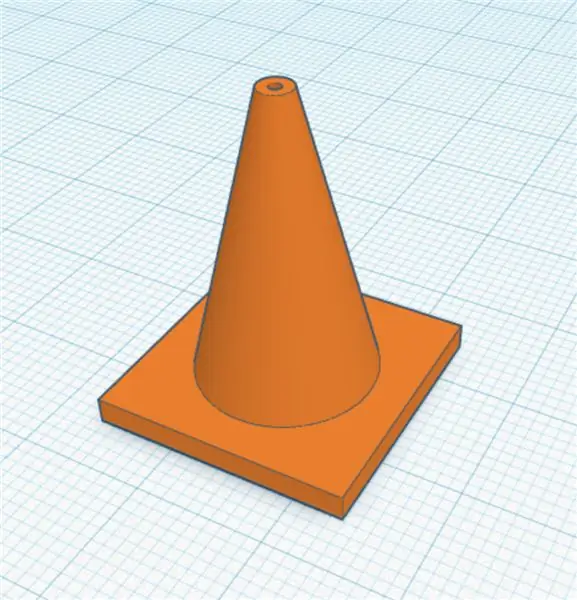
Теперь, когда все формы находятся в их окончательном положении, мы можем сгруппировать их в один объект.
Сделаем дорожный конус!
инструкции
- Выделите все формы, включая отверстия, и нажмите кнопку «Сгруппировать» на панели инструментов.
-
Это объединит все формы и удалит материал там, где расположены формы отверстий.
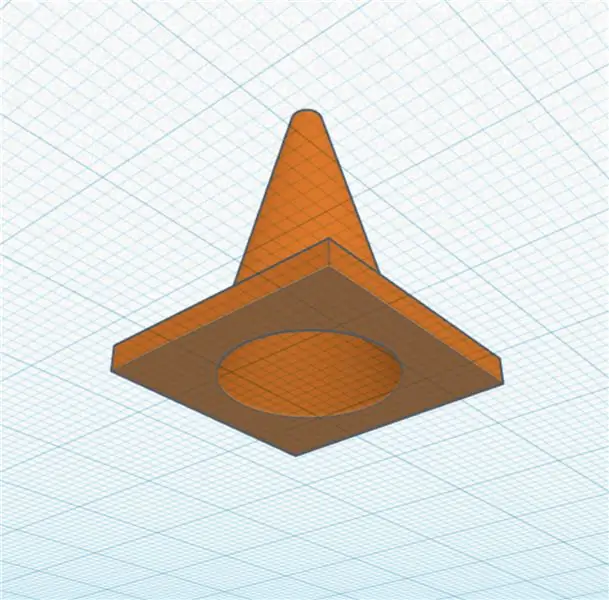
Изображение - Используйте инспектор форм, чтобы изменить цвет конуса на оранжевый.
- Переходите к следующему шагу.
Шаг 10: Вы сделали это
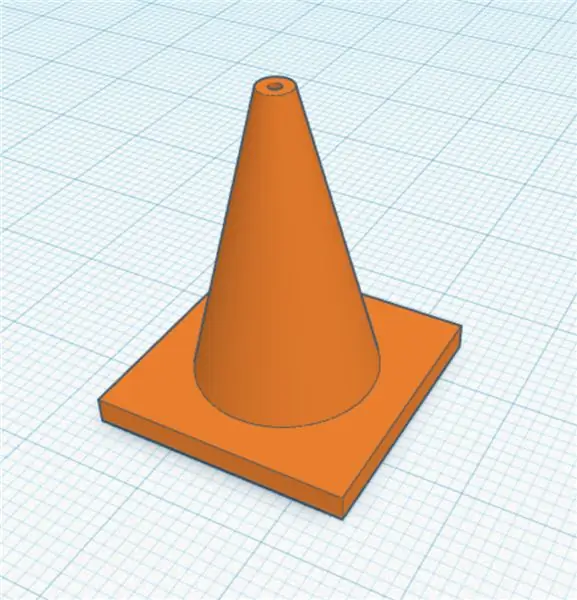
Отличная работа!